Vpn роутер: поради по налаштуванню від фахівця.
- Як обмежити доступ
- Як відбувається налаштування VPN сервера
- Плюси VPN з'єднань
- OpenVPN - настройка сервера на роутері
- Як підняти сервер OpenVPN на роутері
- Налаштування маршрутизатора.
- Створення нового VPN підключення в Windows.
- Можливі проблеми
З розвитком мережевих технологій настройка VPN роутера стала одним із завдань загальної комплексу забезпечення безпеки домашніх мереж і мереж малих офісів - так званий SOHO сегмент (Small office Home Office). організація безпечної передачі даних за допомогою небезпечних каналів використовувалася людством з давніх віків. Як гарантувати конфіденційність і цілісність інформації, якщо вона передається методами, що не викликають довіри? Це питання вирішене давно: шифруванням повідомлення.
Налаштування VPN сервер а на кожному конкретному роутері може відрізнятися.
Приймаюча і передає сторони заздалегідь домовляються про систему шифрування / дешифрування повідомлень, після чого можна використовувати навіть ненадійні канали обміну. Інформація буде недоступна для сторонніх очей або вух. Аналогічне завдання в комп'ютерних мережах вирішує технологія, що отримала узагальнену назву VPN (абревіатура від Virtual Private Network). Її суть спрощено можна охарактеризувати наступним чином:
- Один комп'ютер (умовно званий клієнтом), що має підключення до глобальної мережі Інтернет, бажає отримати доступ до ресурсів іншого комп'ютера.
- Другий комп'ютер (умовно званий сервером) і має підключення до Інтернет, готовий надати свої ресурси (наприклад, папки з фотографіями, музикою або фільмами), але ресурси ці він готовий надавати тільки обмеженому колу осіб (правильніше кажучи, обмеженому і заздалегідь певній кількості конкретних комп'ютерів).
Як обмежити доступ
Організувати обмеження доступу можна, наприклад, за допомогою закриття папок загального доступу спеціальними логінами і паролями. Але, як говорить народна мудрість, замки - вони від чесних людей. Володіючи спеціальними навичками, можна зламати такі замки і отримати несанкціонований доступ до всіх ресурсів, виставленим в Інтернет. Добре підготовлені команди хакерів (фахівців зі злому) постійно сканують комп'ютерні мережі на предмет таких «расшаренних» папок. більш правильне рішення - організувати VPN:

Налаштування VPN необхідна для забезпечення безпеки домашніх і офісних мереж.
- На клієнтській машині встановлюється спеціальне програмне забезпечення , Зване VPN-клієнт, який вміє зашифрувати вихідні команди і запити, використовуючи сучасну систему відкритих і закритих ключів.
- На сервері встановлюється спеціальне програмне забезпечення - VPN-сервер, який використовуючи ті ж, заздалегідь обумовлені відкриті і закриті ключі, вміє дешифрувати запити і команди, що надходять з незахищеної мережі під назвою Інтернет.
- Відповіді на отримані запити від клієнта серверна частина шифрує таким же методом і відправляє назад на клієнтську машину , Де приймається інформація дешифрується.
Сучасні роутери з vpn сервером - маршрутизатори, вони дозволяють на апаратному рівні підтримувати мережі, що працюють із застосуванням технології VPN. Як правило, такі маршрутизатори підтримують декілька протоколів, найбільш поширені з них:
- PPTP (Point to Point tunneling protocol) - організація захищеного з'єднання досягається створенням спеціального логічного тунелю;
- L2TP (Layer 2 Tunneling Protocol) - організація захищеного з'єднання здійснюється також створенням спеціального тунелю і є розвитком протоколу PPTP;
- IPsec - надбудова на існуючих протоколах.
Маршрутизатор, що підтримує технологію ВПН, умовно можна розділити на 2 типу, які мають вбудований VPN-сервер, і ті, які його не мають, але можуть пропускати через себе шифровані інформаційні потоки. Якщо роутер не має вбудованого сервера, то в його налаштуваннях є спеціальна закладка, як правило, в розділі Security / VPN:
- PPTP pass-through;
- L2TP pass-through;
- IPsec pass-through.
Установкою "пташки" у відповідному «чекбоксі» дозволяється або забороняється прохід таких секретних пакетів через маршрутизатор.
У цьому випадку передбачається, що роль VPN-сервера виконує будь-якої з комп'ютерів, розташованих у внутрішньої мережі , А завдання маршрутизатора - забезпечити пропуск в одну і в другу сторону шифрованих пакетів. Більш складні маршрутизатори мають в своїй реалізації вбудований VPN-сервер, дозволяючи надавати доступ до пристроїв внутрішньої мережі ( домашньому медіа-сервера , зовнішньому накопичувачу і т.д) по захищеному каналу ззовні. більш складне застосування - об'єднання декількох територіально розділених мереж в єдину логічну структуру.
Наприклад, в компанії є кілька філій, розташованих в різних містах . Виставляти на загальний огляд комп'ютер фінансового директора було б верхом легковажності. Налагоджена відповідним чином соеденіни між роутерами в кожному з офісів об'єднує територіально розрізнені комп'ютери в єдину логічну мережу, захищену від вторгнення ззовні.
Як відбувається налаштування VPN сервера
Налаштування VPN сервера на кожному конкретному роутері може відрізнятися, але складається з наступної послідовності кроків:
- Вхід до адміністративну панель , Авторизація, після чого необхідно перевірити всі існуючі налаштування і зробити повний backup на випадок невдачі в налаштуваннях.
- оновлення існуючої прошивки . Це завжди не зайва операція, більш свіжі версії , Як правило, більш працездатні.
- Вибір в головному меню закладки VPN-сервер, вибрати тип протоколу, це може бути PPTP або L2TP. Залежно від обраного типу протоколу будуть трохи відрізнятися і настройки. Але в будь-якому випадку необхідно буде вказати пул адрес, діапазон IP-адрес з внутрішньої мережі, які будуть лунати клієнтам, підключеним по VPN.
- Необхідно вказати логін і пароль, на підставі яких будуть побудовані ключі для шифрування.
- Наступний параметр - умови шифрування MPPE-128 (або більш складний). Ускладнення умов шифрування підвищує криптостойкость з'єднання, але на шифрування / дешифрування витрачаються додаткові ресурси, що знижує загальну швидкість з'єднання.
- Налаштування L2TP має ту ж послідовність кроків і принципово не відрізняється.
- Після збереження і перезавантаження роутера серверна частина налаштована.
Плюси VPN з'єднань
Додаткові плюси використання VPN-роутерів і з'єднань. Далі необхідно налаштовувати клієнт, тобто те програмне забезпечення, яке буде спілкуватися з сервером. Відповідні клієнти є для різних операційних платформ , Їх настройка докладно описана у відповідній документаціі.Одін раз налаштувавши такий доступ до домашньої комп'ютерної мережі , Можна абсолютно безпечно отримувати доступ до домашнього файлового сховища з будь-якої точки, що підтримує інтернет з вашого пристрою (будь-то ноутбук, планшет або просто смартфон). При цьому можна абсолютно не побоюватися, що хтось буде аналізувати трафік і намагатися зламати паролі до вашої пошти або клієнт-банку. А це дуже важливо в місцях, де присутні відкриті канали доступу до Інтернету - Макдональдс, великі супермаркети, аеропорти та інші.
Давайте розглянемо, як налаштувати VPN роутер на прикладі Wi-Fi маршрутизатор а D-Link DIR 320.
1. Спочатку потрібно з'єднати роутер з комп'ютером за допомогою дроту, який поставляється в комплекті. Далі в рядку браузера (наприклад, в Internet Explorer , Google Chrome , Opera, Firefox і ін.) Вказуємо URL адреса - 192.168.0.1. Перед цим рекомендується привести настройки TCP / IP мережевої карти в автоматичний режим для отримання значень IP-адрес (DHCP). Не забудьте включити блок живлення роутера в електро-розетку.
2. Введіть логін і пароль для входу на сервер (дізнатися ці дані можна в документації, що додається до маршрутизатора). Якщо ви не знаєте пароля, просто введіть тільки ім'я користувача, а поле з паролем залиште порожнім.
3. Після авторизації ви потрапляєте в онлайн-інтерфейс роутера. В меню «Установка» (Setup) відкриється розділ «Установка Інтернету» ( Internet Connection ). Тут необхідно вибрати Тип інтернет-з'єднання - в нашому випадку режим PPTP (Dual Access) - або Russia PPTP. Далі задаємо настройки в розділі PPTP (Dual Access): вибираємо « Статична IP-адреса »І заносимо всі необхідні параметри : Маска підмережі, IP-адреса, Шлюз ...
IP-адреса / Ім'я сервера: вказуємо адресу вашого провайдера.
DNS: 217.78.177.250 (або іншу адресу DNS-сервера, наданий оператором послуг)
Обліковий запис PPTP: як правило, номер договору з провайдером.
Пароль PPTP: вводимо пароль для VPN
Повторне введення пароля PPTP:
Режим підключення: «завжди».
Далі натискаємо кнопку «Зберегти налаштування».
У веб-інтерфейсу знайдіть вкладку «Статус» (Status) - тут ви знайдете ваш унікальний IP-адресу та інші параметри, отримані пристроєм при з'єднанні з VPN. Також перед вами з'являться кнопки «Connect» (Підключити з'єднання) і «Disconnect» (Відключити з'єднання).
Тепер ви можете підключатися до VPN через Wi-Fi маршрутизатор. Якщо зв'язок не встановиться, перезавантажте роутер.
Із зростанням потреби в захисті даних при роботі в інтернеті - зростає необхідність під'єднано належним чином, перехоплення якого ззовні якщо не неможливий, то дуже утруднений. Використання віртуальних приватних мереж VPN є одним з найбільш доступних способом організувати прямий зв'язок між комп'ютерами в усьому світі, не турбуючись про уразливість сторонніх вузлів мережі. У такому випадку навіть при перехопленні потоку даних - хакери не зможуть його дешифрувати.
Про те, для чого може використовуватися ВПН, розповідала попередня стаття по темі. тут мова піде про те, як підняти OpenVPN сервер на роутері. Також матеріал розповість, як налаштувати OpenVPN мережу, сервером якої є ваш маршрутизатор.
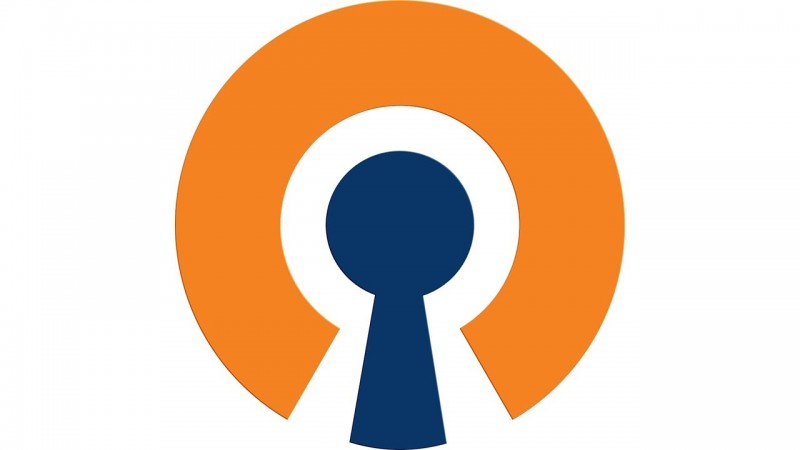
Важливо! Підняти VPN сервер можна тільки в разі, якщо провайдер надає вам статичний (постійний) IP-адресу. В силу дефіциту останніх, оператори надають постійні адреси за запитом, і за додаткову плату (Зазвичай це 10-100 грн / місяць).
OpenVPN - настройка сервера на роутері
Переважна більшість маршрутизаторів, призначених для домашнього користування , Мають спрощену прошивку, в якій все зроблено красиво і інтуїтивно зрозуміло, але її функціональність обмежена. Виробники вважають, що користувачеві досить настройки підключення до інтернету і бездротової мережі , А все інше - доля профі, які використовують більш дороге і специфічне обладнання.
Як підняти сервер OpenVPN на роутері
Перед тим, як підняти сервер VPN на роутері, встановіть безпечний пароль для Wi-Fi. В іншому випадку - захист мережі не має сенсу, так як користуватися вашим VPN зможе будь-хто, хто підключився до роутера і завантажив профіль доступу.
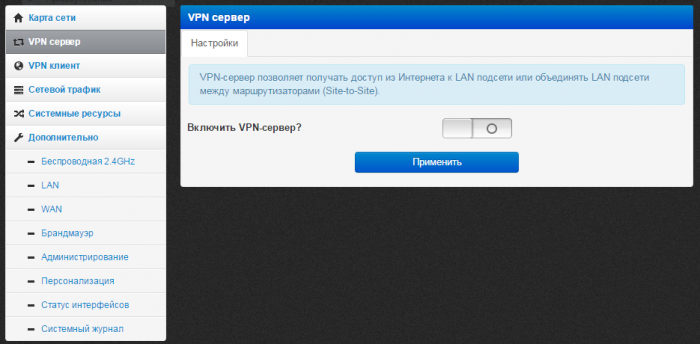
Налаштування маршрутизатора.
1. Зайдіть в налаштування маршрутизатора, для цього введіть в адресному рядку Вашого браузера 192.168.0.1 або 192.168.1.1.
2. Введіть логін і пароль для доступу до маршрутизатора, за замовчуванням це admin / admin.
3. Перейдіть на вкладку PPTP VPN Server > Server Settings; Поставте галочку на PPTP Server: ⊙Enable і MPPE Encryption: ⊙Enable.
4. Вкажіть діапазон IP адрес Start 192.168.0.200 і End 192.168.0.215
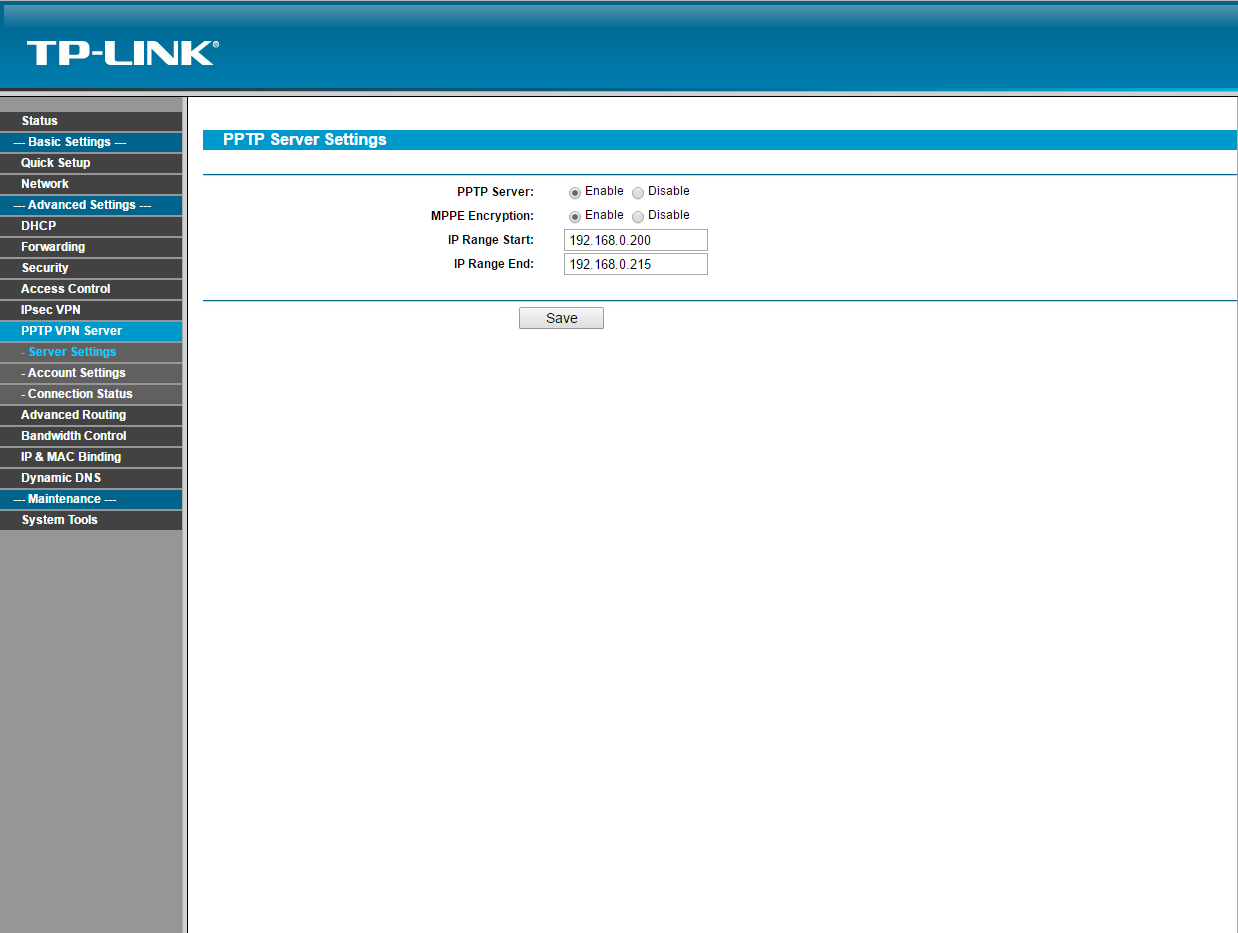
5. Перейдіть на вкладку PPTP VPN Server> Account Settings; додайте новий акаунт натисканням Add New.
6. У полі Account придумайте будь логін для вашого VPN сервера, наприклад "server". В поле Password придумайте Новий пароль , В поле Confirm Password введіть придуманий пароль ще раз. В поле Status виберіть Enabled.

* Переконайтеся, що в налаштуваннях іншого маршрутизатора до якого підключений сервер включений кидок VPN.
Налаштування маршрутизатора закінчена.
Створення нового VPN підключення в Windows.
1. Зайдіть в Панель Управління> Мережа та Інтернет> Центр управління мережами і загальним доступом
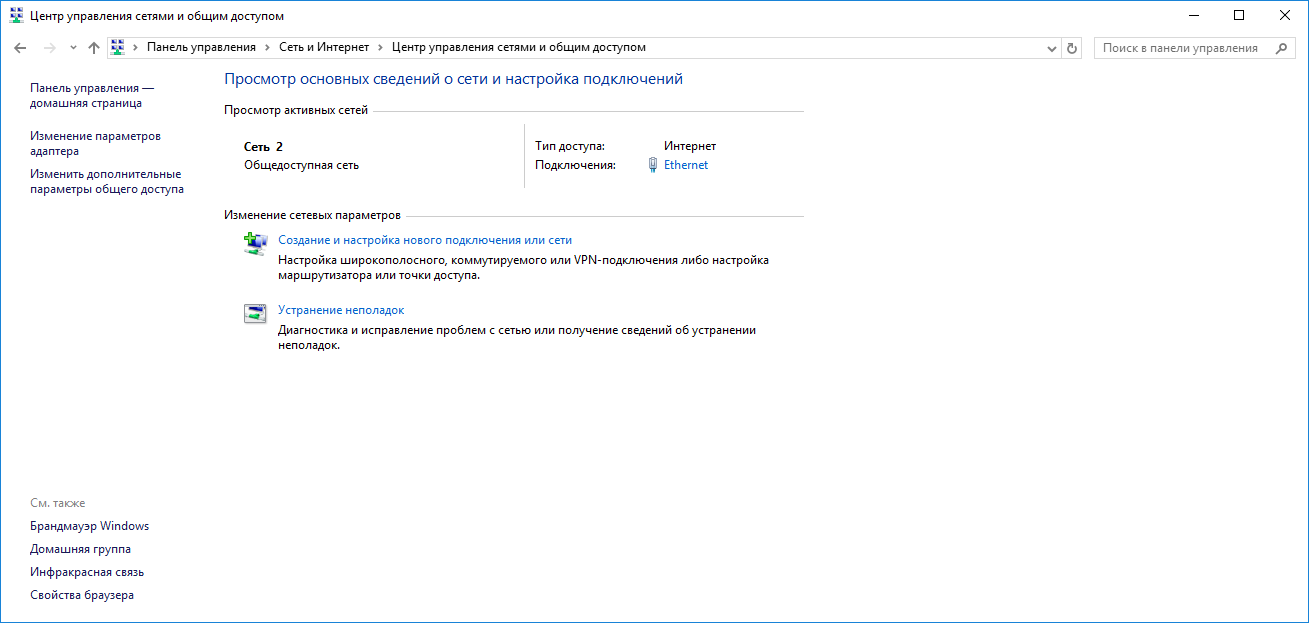
2. Натисніть на Створення та налагодження нового підключення або мережі
3. Підключення до робочого місця (Налаштування телефонного або VPN-підключення до робочого місця)
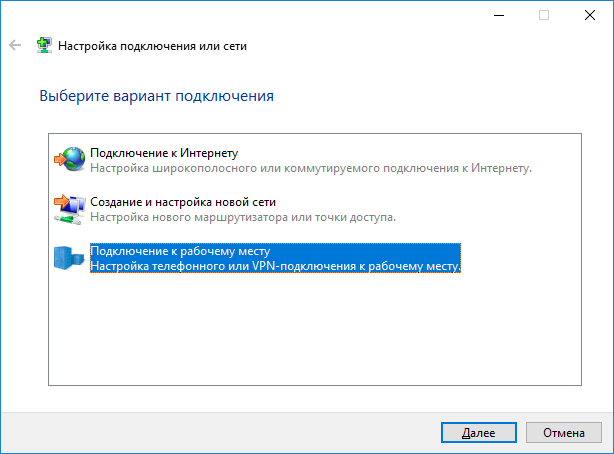
4. Використовувати моє підключення до інтернету (VPN)
5. У поле Адреса в Інтернеті введіть зовнішній IP адреса виданий провайдером в місці куди буде виконуватися VPN підключення. Дізнатися його можна якщо зайти на 2ip.ru.

6. У полі Ім'я об'єкта призначення впишіть будь-яку назву VPN з'єднання.
7. Зайдіть в Панель Управління> Мережа та Інтернет> Мережеві підключення . На Вашому новому VPN підключенні правий клік миші> властивості, у вкладці Безпека> Тип VPN> вибрати Тунельний Протокол точка-точка (PPTP). Шифрування даних> вибрати Обов'язкове (відключитися якщо немає шифрування). Поставити галочку Дозволити наступні протоколи і залишити за замовчуванням. > OK.
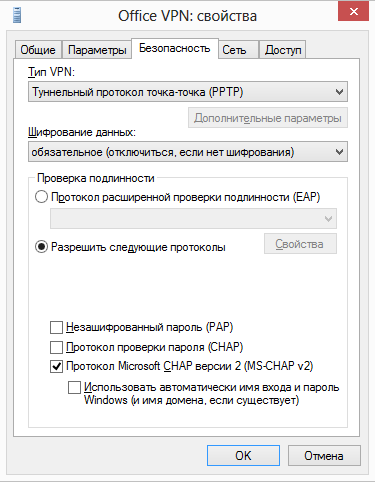
8. На Вашому новому VPN підключенні правий клік миші> підключити. Введіть логін і пароль Account з пункту 6. Налаштування маршрутизатора даної інструкції.
створення VPN підключення закінчено.
Можливі проблеми
1. VPN Підключення відключається кожні 2 хвилини.
Зайдіть в Панель Управління> Система і безпека> Брандмауер Windows> Включення і відключення брандмауера Windows . Вимкніть обидва пункти. Перейдіть назад і натисніть Додаткові параметри > Властивості брандмауера Windows. У вікні вкладка Профіль домену> Брандмауер> Роз'єднати.
2. Відкриваються не всі сайти через VPN підключення.
Зайдіть в Панель Управління> Мережа та Інтернет> Мережеві підключення. На Вашому новому VPN підключенні правий клік миші> властивості. Вкладка Мережа> вибрати Протокол інтернету версії 4 (TCP / IPv4)> Властивості> Додатково> Зняти галочку з пункту "Використовувати основний шлюз в віддаленої мережі". ОК.
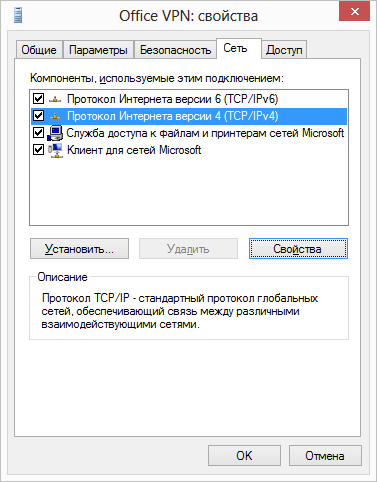

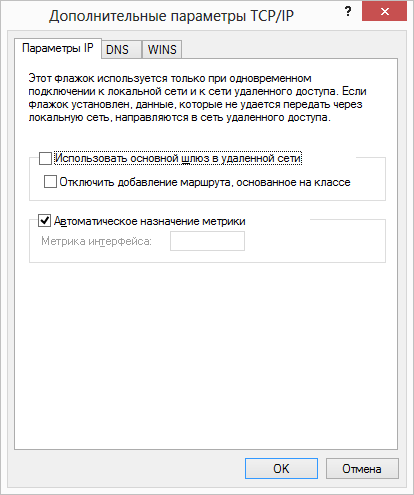
3. VPN Підключення продовжує відключатися через випадковий проміжок часу.
а) Створіть текстовий документ з розширенням txt . У ньому пропишіть наступний текст, замінюючи частину тексту в лапках на Ваші настройки.
@echo off
set conn = "назва вашого нового VPN підключення"
set login = "логін з Account пункту 6. Налаштування маршрутизатора даної інструкції"
set pass = "пароль з Account пункту 6. Налаштування маршрутизатора даної інструкції"
set pause = 15
rasdial% conn%% login%% pass%
goto exit
б) Перейменуйте розширення файлу "txt" в "bat". Помістіть файл в будь-яке місце на комп'ютері.
в) Зайдіть в пуск, в пошуку знайдіть Планувальник Завдань. У вікні, на Бібліотеці планувальника завдань> правий клік> створити завдання.
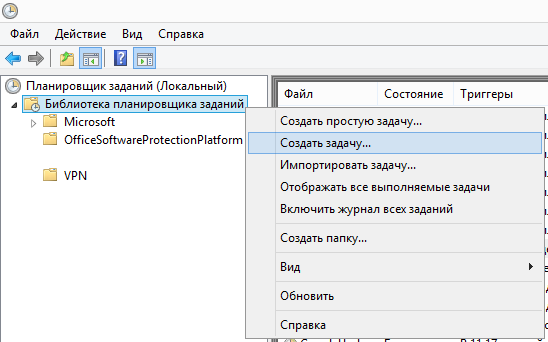
г) У вкладці Загальне дайте назву нової задачі.
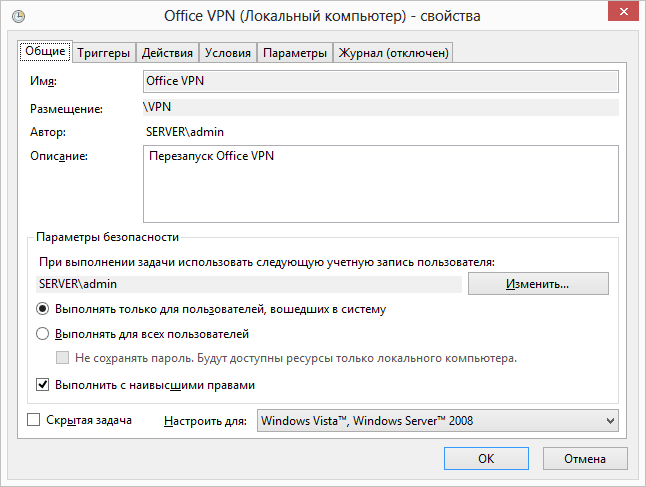
д) У вкладці Тригери виберіть Створити. Почати завдання> За розкладом. Параметри> Щодня. Повторювати завдання> кожні 15 хвилин. Протягом> Безстроково. Інші налаштування на Ваш розсуд.
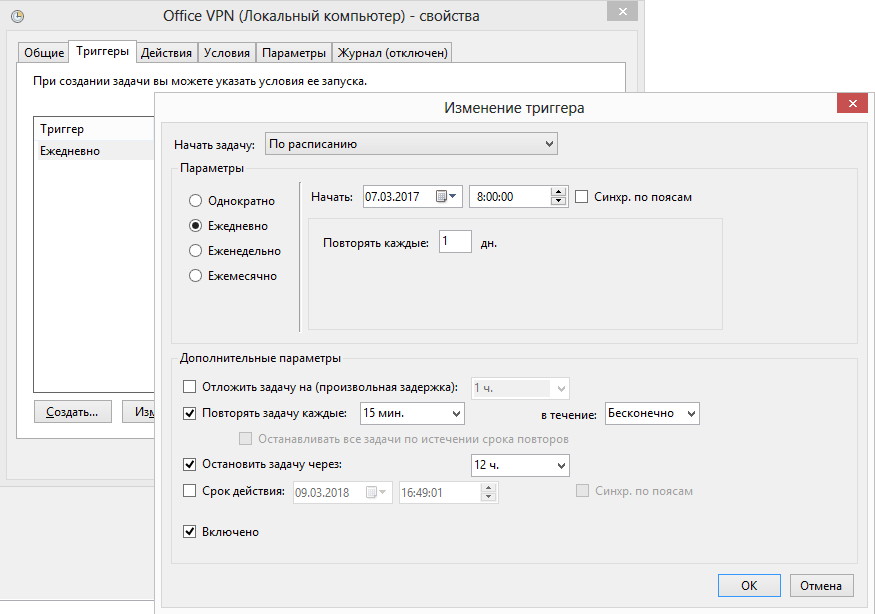
е) У вкладці Дія натисніть Створити> Огляд> Виберіть файл з розширенням "bat" який Ви створили в пункті а). ОК.
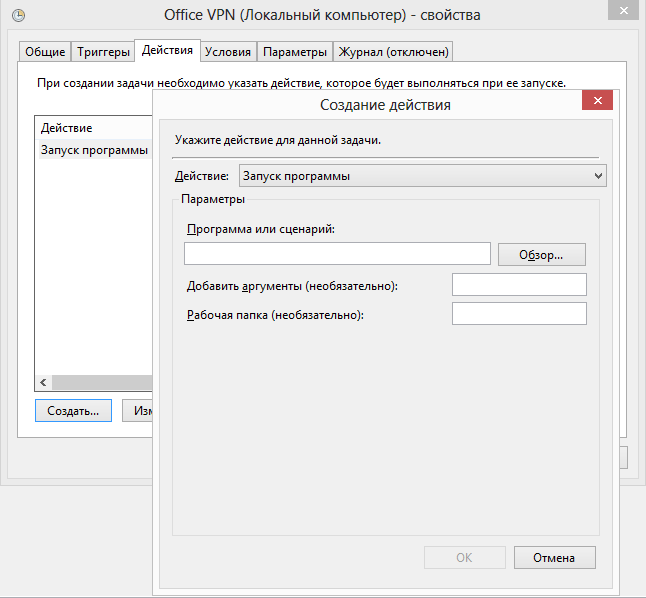
ж) Інші налаштування планувальника можете зробити свій вибір.
Якщо ви часто користуєтеся мобільними пристроями на хакерських конференціях або любите сидіти через безкоштовний Wi-Fi в Макдоналдсі, то рано чи пізно ви задумаєтеся про безпеку вашого з'єднання і прийдете до VPN.
Звичайно, є безліч платних і безкоштовних VPN сервіс ів на будь-який смак і бюджет, однак домашні канали інтернет доступу вже настільки розтовстіла, що пару мегабіт під VPN трафік можна безболісно виділити завжди. А більшого для мобільного доступу і не треба.
Організувавши домашній VPN, ви так само отримуєте домашню хмаринку (в сенсі маленьке хмара :)), в якій можна зберігати фотки і документи, які можуть вам знадобиться у відрядженні і які не хочеться довіряти публічним хмар.
Налаштувати домашній VPN сервер сьогодні можна вже практично на кожному домашньому wi-fi роутере. Правда для цього часом необхідно поставити кастомний прошивку, таку як DD-WRT, OpenWRT і інші.
Роутер швидкий, двохдіапазонний (2.4 і 5 ГГц), стрім вебкамеру (використовуємо як відеоняню) і шарить принтер, іноді підробляє медіасерверу.
Ось на ньому я і розташував свій домашній приватний VPN сервер. для коректної роботи VPN рекомендую підключити послугу статичного IP у провайдера.
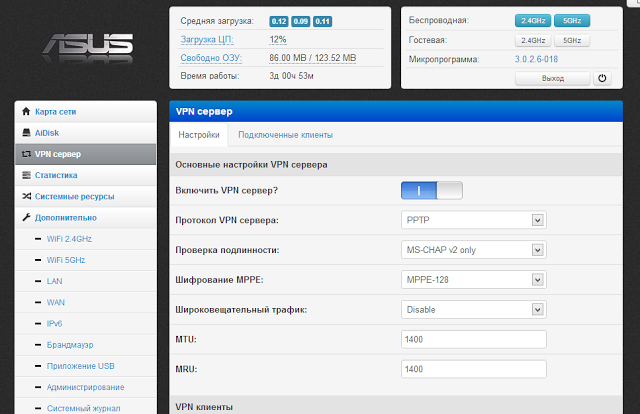
Конфігурувати iPad для роботи через VPN сервіс виявилося справою 2х хвилин

Тепер можна сміливо підключатися до будь-якого безкоштовного wifi (А можна навіть і до швидкого 3G), включати повзунок VPN на iPad, сміливо лазити в інтернеті і навіть управляти домашнім господарством, що не переживаючи за безпеку паролів, крадіжку куки і підміну веб-сторінок.
Однак протокол PPTP (точніше, MS-CHAPv2) має серйозну уразливість: зловмисник може дампнуть пакети хендшейка MS-CHAPv2 і розшифрувати ваш ключ шифрування протягом доби.
Вирішенням цієї проблеми є використання альтернативних VPN технологій , Таких як OpenVPN. В інтернеті вже досить давно є спец. збірка OpenVPN для домашніх роутерів. Мінусом OpenVPN є робота в призначеному для користувача контексті (наприклад, демон PPTP працює зазвичай на рівні ядра), що повинно помітно позначитися на продуктивності і завантаженні мізків маршрутизатора. Плюси від використання OpenVPN - значно більш стійке шифрування AES 128 біт (можна захищати навіть держтаємницю за американськими стандартами) і можливість роботи на будь-якому порту, а значить заблокувати такий VPN буде набагато складніше.
На жаль, для установки OpenVPN клієнта на айдевайси потрібен джеілбрейк і дуже великий бубон. З Android таких проблем немає. Налаштувати OpenVPN сервер на роутері можна по цій інструкції.
І ще раз. Домашній VPN допомагає вам ховати ваш трафік з ноутбуків, телефонів і планшетів від цікавих очей, обходити локальні заборони на доступ до різним інтернет ресурсів, мати доступ до домашнього файлового сховища, вебкамере і т.д. ... і все це безкоштовно і без особливих турбот на звичайному домашньому wifi маршрутизаторе. Круто?
Як гарантувати конфіденційність і цілісність інформації, якщо вона передається методами, що не викликають довіри?
Круто?